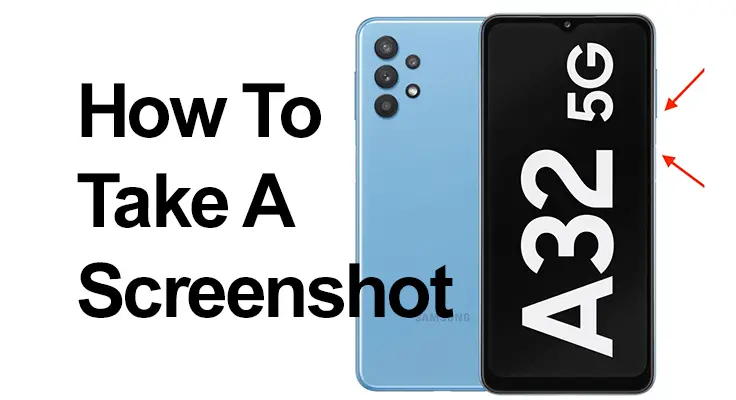
Bu kapsamlı kılavuzda, Samsung Galaxy A32 5G'de ekran görüntüsü almanın temel özelliğini inceleyeceğiz. Bu işlevsellik, modern cep telefonlarının ayrılmaz bir parçasıdır ve cihazınızın Android 11, One UI 3.0 işletim sistemine rahatlıkla yerleştirilmiştir.
Ekran görüntüsü, telefonunuzun ekranında o anda görüntülenen şeyin bir görüntüsüdür. Bu yerleşik bir Samsung Galaxy A32 5G cihazınızdaki özellikyani hiçbir ek uygulamaya gerek yoktur. WhatsApp konuşmalarını kaydetmekten Instagram hikayelerini veya Facebook fotoğraflarını çekmeye kadar ekran görüntüleri, bilgileri korumak için çok yönlü bir araçtır.
Galaxy A32 5G için Adım Adım Ekran Görüntüsü Kılavuzu
Samsung Galaxy A32 5G cihazınızda ekran görüntüsü almanın basit ve etkili yollarını keşfedin. Kılavuzumuz, akıllı telefon deneyiminizi geliştirerek ekran görüntülerinizi zahmetsizce yakalamak, düzenlemek ve paylaşmak için çeşitli yöntemleri, ipuçlarını ve püf noktalarını kapsar. Ekran görüntüsü nasıl Samsung Galaxy A32 5G'de:
- ilk adım: Yakalamak istediğiniz ekrana gidin.
- İkinci adım: Yerel Android yöntemini kullanın (güç ve ses kısma tuşlarına aynı anda basmak) veya Samsung'un kendi sistemi (Avucunuzun yan tarafını ekran boyunca kaydırarak). İkincisi için ayarlardaki "Gelişmiş işlevler" bölümünde etkinleştirildiğinden emin olun.

- Üçüncü adım: Başarılı bir yakalamayı gösteren bir flaş veya bildirim arayın.
- Dördüncü adım: Galerinize otomatik olarak kaydedilen, bir fotoğraf simgesiyle veya bazı durumlarda Google Foto simgesiyle tanımlanabilen ekran görüntüsünü bulun.
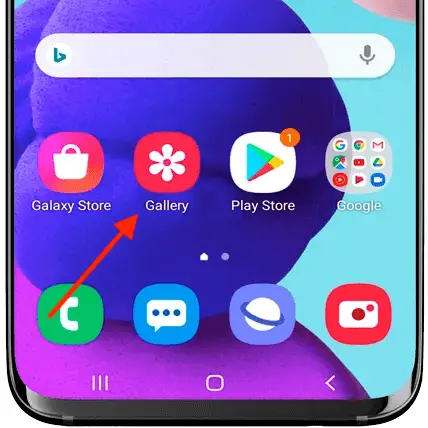
Samsung Galaxy A32 5G Ekran Görüntüsü: Alternatif Yöntemler
Samsung Galaxy A32 5G'de ekran görüntüsü almaya yönelik hızlı erişim paneli yöntemi, fiziksel düğmelere kullanıcı dostu bir alternatiftir. İşte daha ayrıntılı bir açıklama:
- Hızlı Erişim Paneline Erişim: Başlamak için yakalamak istediğiniz ekrana gidin. Ardından telefonunuzun ekranının üst kısmından aşağı doğru kaydırın. Bu eylem, aslında cihazınızdaki çeşitli özelliklere ve ayarlara giden kısayolların bulunduğu bir menü olan hızlı erişim panelini ortaya çıkaracaktır.
- Ekran Görüntüsü Simgesini Bulma: Bu panelde ekran görüntüsü simgesini arayın. Genellikle bir kameraya veya bir makasa benzeyen bir simgeyle temsil edilir. Ekran görüntüsü simgesini hemen göremezseniz paneli genişletmek ve daha fazla seçeneği ortaya çıkarmak için tekrar aşağı kaydırmanız gerekebilir. Bazı durumlarda, ekran görüntüsü simgesi orada değilse, düğme sırası ayarlarından hızlı erişim paneline eklemeniz gerekebilir.
- Ekran Görüntüsünün Yakalanması: Ekran görüntüsü simgesini bulduğunuzda üzerine dokunmanız yeterlidir. Samsung Galaxy A32 5G'niz o anda ekranınızda görüntülenen her şeyin görüntüsünü yakalayacaktır.
- Bildirim ve Galeri: Ekran görüntüsü simgesine dokunduğunuzda genellikle ekran görüntüsünün alındığını belirten kısa bir animasyon veya flaş görürsünüz. Bir bildirim de görünebilir. Yakalanan ekran görüntüsü otomatik olarak telefonunuzun galerisine kaydedilir; burada görüntüleyebilir, düzenleyebilir veya paylaşabilirsiniz.
Bu yöntem özellikle fiziksel düğme kombinasyonları yerine ekrandaki seçenekleri kullanmayı daha uygun bulanlar için kullanışlıdır. Ayrıca telefonunuzu tuşlara ulaşılması zor bir yerde kullanıyorsanız veya fiziksel tuşlarda sorun yaşıyorsanız da iyi bir alternatiftir.

Ekran Görüntüsü Alın Galaxy A32: Kayan Ekran Görüntüsü Yakalama
Samsung Galaxy A32 5G'deki Scrollshot özelliği, telefon bilgilerini yakalama şeklimizde devrim yaratıyor. İhtiyacınız olan tüm içeriği kapsamak için tek bir ekran görüntüsünün yeterli olmadığı durumlar için idealdir. Güç ve ses kısma düğmelerine aynı anda basmak gibi tercih ettiğiniz yöntemi kullanarak standart bir ekran görüntüsü alarak başlayın. Yakalandıktan sonra ekranın alt kısmında bir menü belirir. Burada “Kaydırma Görüntüsü” seçeneğini seçin.
Bu eylem, telefonunuzun sayfayı otomatik olarak aşağı kaydırmasını tetikleyerek yolundaki her şeyi yakalar. Uzun makaleleri, ayrıntılı sosyal medya akışlarını veya kapsamlı konuşmaları tek bir kapsamlı görüntüde kaydetmek için ideal bir çözümdür. Gereken her şeyi yakaladıktan sonra görüntü, her türlü düzenlemeye veya paylaşıma hazır şekilde galerinize kaydedilir. Bu kesintisiz süreç, uzun içeriklerin yakalanmasını basitleştirerek daha ayrıntılı bilgilerin saklanmasını ve paylaşılmasını kolaylaştırır.
Galaxy A32 5G Ekran Yakalama: Düzenleme ve Paylaşma
Samsung Galaxy A32 5G cihazınızda bir ekran görüntüsü yakaladıktan sonra olasılıklar yalnızca görüntüyü kaydetmenin ötesine geçer. Ekran görüntüsü galerinizde kolay erişim için tarihe göre sıralanarak otomatik olarak düzenlenir. Buradan bir dizi düzenleme seçeneğine dalabilirsiniz. İster kırpma, ister metin veya karalama ekleme veya renkleri ayarlama olsun, telefonunuzun yerleşik düzenleme araçları ekran görüntüsünü beğeninize göre özelleştirmenize olanak tanır.
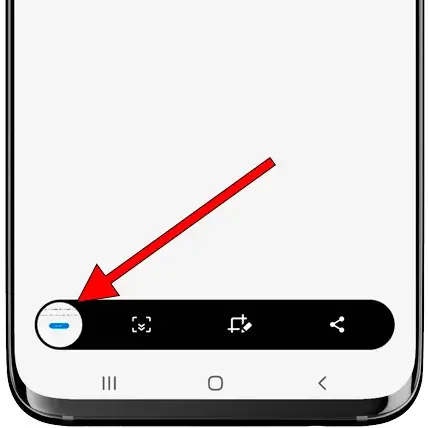
Düzenlemelerden memnun kaldığınızda, yaratımınızı paylaşmak yalnızca birkaç dokunuş uzağınızdadır. Bunu tercih ettiğiniz sosyal medya platformları, mesajlaşma uygulamaları veya e-posta yoluyla kolayca göndererek ekran içeriğinizi yakalama, kişiselleştirme ve paylaşma sürecini hem verimli hem de eğlenceli hale getirebilirsiniz.
SSS: Samsung Galaxy A32 5G'deki Ekran Görüntüsü Özellikleri
Samsung A32 5G cihazımda kayan ekran görüntüsü yakalayabilir miyim? Öyleyse nasıl?
Evet, Samsung A32 5G kayan ekran görüntülerini destekliyor. Standart bir ekran görüntüsü aldıktan sonra karşınıza çıkan “Kaydırma Görüntüsü” seçeneğini seçin. Telefon daha sonra genişletilmiş içeriği otomatik olarak kaydıracak ve yakalayacaktır. Kaydırmayı herhangi bir noktada durdurmak için ekrana dokunun.
Galaxy A32 5G'de ekran görüntüsünü aldıktan hemen sonra düzenlemek mümkün müdür?
Kesinlikle. Galaxy A32 5G'de ekran görüntüsü yakalandığında düzenleme seçenekleri anında karşınıza çıkıyor. Başka bir uygulamaya veya ayara gitmenize gerek kalmadan hemen kırpabilir, metin ekleyebilir, çizebilir veya çeşitli filtreler uygulayabilirsiniz.
Samsung Galaxy A32 5G'de ekran görüntüleri nereye kaydediliyor?
Samsung Galaxy A32 5G'de çekilen ekran görüntüleri otomatik olarak telefonun galerisine kaydediliyor. Bunları tarihe göre sıralanmış olarak kolayca bulabilirsiniz. Galeriye doğrudan ana ekrandan veya fotoğraflar uygulamasından erişilebilir.
Galaxy A32 5G cihazımın ekran görüntüsünü yakaladıktan hemen sonra nasıl paylaşabilirim?
Ekran görüntüsünü yakaladıktan hemen sonra paylaşma seçeneklerini göreceksiniz. Paylaş simgesine dokunun ve tercih ettiğiniz uygulamayı veya göndereceğiniz kişiyi seçin. Bu özellik, anında paylaşımı kusursuz ve kullanışlı hale getirir.
Samsung A32 5G'de ekran görüntüsü almak için herhangi bir sesli komut var mı?
Evet, Samsung A32 5G'de ekran görüntüsü almak için sesli komutları kullanabilirsiniz. Cihazınıza Bixby veya Google Asistan'ı kurun ve ardından ellerinizi kullanmadan ekranı yakalamak için "Ekran görüntüsü al" gibi komutu söylemeniz yeterli.
Galaxy A32 5G cihazımda fiziksel düğmeleri kullanmadan ekran görüntüsü alabilir miyim?
Kesinlikle. Buton yöntemi dışında elinizin kenarını ekran üzerinde kaydırarak veya hızlı erişim panelindeki ekran görüntüsü simgesini kullanarak ekran görüntüsü yakalayabilirsiniz. Bu özelliklerin ayarlarınızda etkinleştirildiğinden emin olun.
Samsung A32 5G cihazımda ekran görüntüsü formatını veya kalitesini nasıl değiştiririm?
Galaxy A32 5G cihazınızda ekran görüntüsü formatını veya kalitesini değiştirmek için ayarlar menüsüne gidin ve ekran görüntüsü ayarlarını arayın. Burada çözünürlüğü, formatı (JPG veya PNG gibi) ve diğer kalite ayarlarını tercihinize göre yapabilirsiniz.
Son Sözlerimiz
Samsung Galaxy A32 5G'de ekran görüntüsü yakalamak basit ama güçlü bir özelliktir. Bu kılavuzla ekran görüntülerini zahmetsizce kaydedebilir, paylaşabilir ve yönetebilirsiniz. Unutmayın, bu özellikleri ne kadar çok kullanırsanız, o kadar sezgisel hale gelirler ve genel akıllı telefon deneyiminizi geliştirirler. Galaxy A32 5G'nizde mutlu ekran görüntüleri!






Yorum bırak